Volvemos a retomar el tema de las redes wifi en el blog con una explicación sobre como montar una red wifi para invitados utilizando nuestro router doméstico. Sí ese que tenemos en casa y con el que nos conectamos a internet.
Seguro que alguna vez has tenido en casa invitados o familiares que se han percatado de que dispones de wifi y han terminado pidiéndote la clave del wifi para poder conectar sus móviles o tablets.
En un principio esto es casi normal, yo mismo tengo las claves wifis de varias redes de casas de familiares a las que suelo conectarme cuando los visito, más que nada por ahorrar en tarifa de datos.
Entonces, si no tenemos reparos en facilitar la clave de nuestra wifi a familiares y amigos, ¿Que sentido tiene crear y configurar una red wifi para invitados en nuestra casa?
¿Por que una red wifi para invitados?
Imagina por un momento que en tu casa tienes montada una red doméstica con varios equipos conectados a ella y compartiendo archivos entre ellos. Cualquier equipo que se conectase a esa red wifi podría ver y compartir esos archivos que guardas en tu equipos.
Yo mismo tengo en mi casa montado un grupo de trabajo entre 3 Pc desde los que tengo acceso a todos los archivos compartidos de esa red, tanto en los Pc como en móviles o tablets, por tal motivo, entenderéis que no es muy buena idea facilitar la contraseña de mi red wifi a terceros, los cuales podrían acceder a archivos privados.
Por tal motivo, y como cortesía, he creado una red wifi para invitados desde la cual no se puede acceder a mi red privada y por lo tanto no se tendrá acceso a mis archivos personales.
Crear y configurar una red wifi para invitados
Vamos a utilizar un simple router para crearla, en concreto y para ese ejemplo, he utilizado un router Comtrend VR-3025un de los que facilita Jazztel.
Lo primero que tenemos que tener claro a la hora de montar una red wifi para invitados es que esta red no tiene un ancho de banda limitado, es decir, los equipos conectados a ella podrán usar todo nuestro ancho de banda, de tal modo que si estamos utilizando en nuestra red normal algún programa p2p, el ancho de banda de la red wifi para invitados se verá afectada, ya que este tipo de programas consumen casi todo el ancho de banda.
Para limitar el ancho de banda a cada red deberíamos utilizar otro tipo de router más sofisticados y profesionales que incluyeran esa opción.
Lo que debemos hacer es acceder a la configuración de nuestro router desde un navegador de internet tecleando en la dirección la puerta de enlace del router.
Si no sabes cual es la puerta de enlace de tu router, en este artículo publicado sobre como establecer una ip fija a cada equipo de tu red puede encontrar la forma de saber cual es.
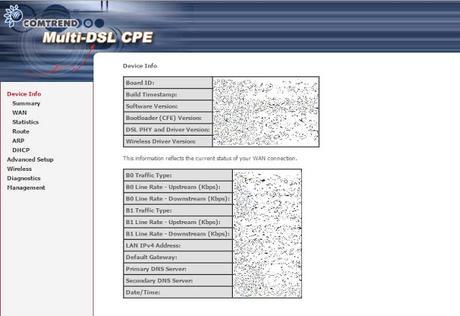
Una vez que hemos accedido a la configuración del router, en el menú que nos aparece a la izquierda deberemos hacer click en Wireless para acceder a la configuración wifi de nuestro router.
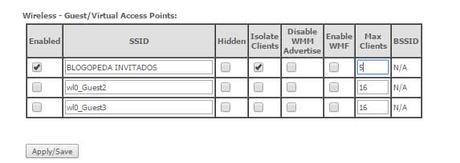
Dentro de la configuración básica de wifi, veremos algo parecido a lo que muestra la imagen donde encontraremos al final la opción para crear nuestra red wifi para invitados.
Obviamente deberemos tener nuestra wifi activada, para lo que comprobamos que la opción de Enable Wireless esta seleccionada. Después, nos desplazamos ha la parte final donde encontraremos las opciones de Wireless Guess.
En nuestro caso, como véis, podemos crear hasta 4 redes wifis para invitados en nuestro router, pero en este momento solo vamos a necesitar una.
Marcamos la primera, cambiamos su nombre dentro del campo SSID, y configuramos sus distintas opciones.
Si queremos que la red wifi para invitados esté oculta, es decir, que nadie la pueda ver desde sus dispositivos, marcamos la opción Hidden. Activamos la opción de Isolate Clients, lo que va a evitar que las personas conectadas a nuestra wifi para invitados puedan ver a personas conectadas a otras redes wifis de nuestro router, es decir, evitamos que puedan acceder a recursos que compartimos en nuestra red wifi principal.
El resto de opciones no tienen mucha importancia. Si queremos acceder a video por Ip deberemos activar Enable WMF y por último podemos establecer el máximo de personas que se pueden conectar a nuestra red wifi dentro de la opción Max Clients. Guardamos la configuración pulsando en el botón de Apply/Save.
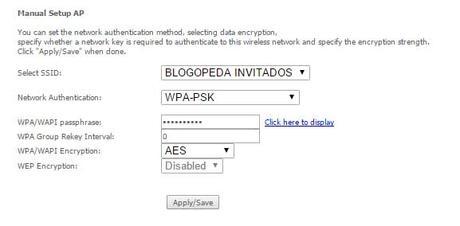
A continuación deberemos establecer una contraseña a la red para invitados creada en nuestro router. Para ello, debemos acceder a las opciones de Wireless/Security y en el desplegable Select SSID seleccionar la red wifi creada. Seleccionamos el tipo de autentificación dentro de Network Authentication y establecemos su contraseña en WPA/WAPI passphrase y guardamos la configuración pulsando Apply/Save.
Ya tenemos nuestra red wifi para invitados creada para que podamos facilitar acceso a la nuestra wifi a aquellos invitados sin peligro a que accedan a archivos o directorios compartidos.
Este artículo ha sido leido 8 veces!
Te agradezco una valoración de este artículo
★ ★ ★ ★ ★ Red Wifi para invitados – Como crear y configurar en un router, 5 / 5 (1 votos) Necesitas activar Javascript para votarOtros artículos relacionados que te pueden interesar
- No se pudo iniciar la Red Hospedada. Posibles soluciones
- Controladores, como actualizar los drivers de una tarjeta wifi
- Cambiar automáticamente de wifi en Android
- Utilizar un router wifi como switch inalámbrico
- Cómo compartir la conexión 3g en Android

